笔记本a卡cf怎么提高游戏帧数?提升帧数的方法和技巧是什么?
- 数码维修
- 2025-06-03
- 18
随着游戏技术的飞速发展,许多玩家都渴望在笔记本电脑上享受流畅的游戏体验。而想要在运行《穿越火线》(CrossFire,简称CF)这类快节奏射击游戏中获得更高的帧数,合理配置和优化你的笔记本AMD显卡(A卡)是关键。本文将为您介绍一系列提升笔记本A卡CF游戏帧数的方法和技巧,助您畅快淋漓地游戏。

一、更新显卡驱动程序
1.1检查当前驱动版本
确保您的AMD显卡驱动程序是最新的。过时的驱动可能会导致游戏性能下降。打开设备管理器,查看显示适配器下驱动的版本信息。
1.2下载并安装最新驱动
访问AMD官方网站,根据您的显卡型号和笔记本型号下载最新版本的驱动程序,并按照指引进行安装。
1.3驱动更新的好处
更新驱动可以修复已知的漏洞,提高游戏兼容性,从而有效提升CF游戏的帧数表现。
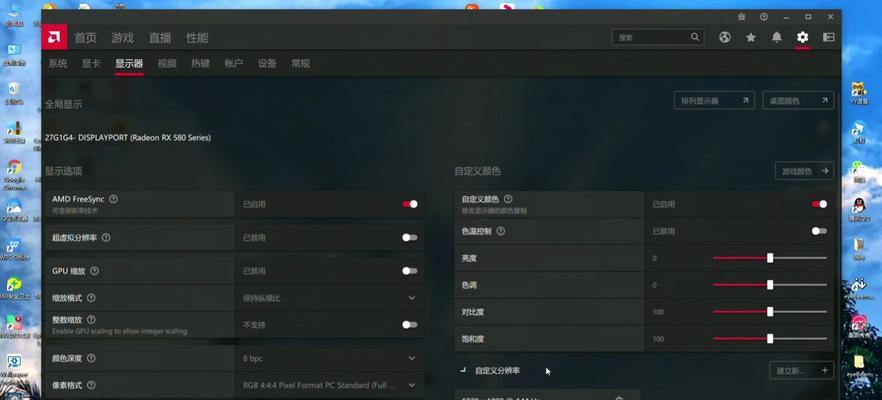
二、调整电源管理设置
2.1高性能模式
在控制面板中,将电源选项设置为“高性能”,确保您的笔记本在游戏时释放最大性能。
2.2关闭电源节能选项
关闭不必要的电源节能选项,例如屏幕亮度自动调整、硬盘休眠和无线适配器电源管理等,以维持系统性能。
2.3管理好电池设置
建议在连接电源的情况下游戏,避免电池管理软件降低性能来延长电池使用时间。

三、优化游戏内设置
3.1降低分辨率
将游戏内分辨率设置得比桌面分辨率略低,可以有效减轻显卡压力,提高帧数。
3.2调整图形质量
在游戏中适当降低图形质量,如纹理细节、阴影和特效等,这些设置对帧数影响较大。
3.3关闭垂直同步
关闭垂直同步(V-Sync)可以避免因屏幕刷新率限制导致的帧数下降。
四、调整AMDRadeon设置
4.1Radeon软件优化
打开AMDRadeon设置软件,进入游戏配置文件,对CF游戏进行性能优化。
4.2显卡超频
如果您熟悉显卡超频,可以在确保不损害硬件的前提下,适度提升显卡频率以增加游戏帧数。
4.3自定义帧率限制
设置一个帧率上限,可以避免游戏运行过热导致性能下降。
五、硬件升级建议
5.1增加内存容量
确保您的笔记本至少有8GB的RAM,16GB更佳,以提供足够的内存支持CF流畅运行。
5.2安装固态硬盘(SSD)
使用SSD替换传统的机械硬盘可以大幅提高游戏加载速度,减少卡顿。
5.3散热改善
升级散热系统或使用外部散热垫可以有效降低笔记本运行温度,保持硬件性能。
六、监控系统性能
6.1使用性能监控软件
借助如HWMonitor、MSIAfterburner等工具,实时监控CPU与GPU的温度和资源占用。
6.2调整系统资源分配
如果发现有资源浪费或瓶颈,进行适当调整,比如关闭不必要的后台程序。
6.3注意过热和降频问题
保持笔记本的清洁,定期清理散热口,避免因过热而导致的性能降频。
结语
通过以上所述的方法和技巧,您应该能够有效提升笔记本A卡在CF游戏中的帧数表现。记住,保持耐心和细致的调整是获得最佳游戏体验的关键。通过不断尝试和优化,您的笔记本A卡运行CF的性能一定会有显著提升。现在就去实践这些策略,享受流畅的游戏体验吧!
版权声明:本文内容由互联网用户自发贡献,该文观点仅代表作者本人。本站仅提供信息存储空间服务,不拥有所有权,不承担相关法律责任。如发现本站有涉嫌抄袭侵权/违法违规的内容, 请发送邮件至 3561739510@qq.com 举报,一经查实,本站将立刻删除。